IP 차단을 해제하는 방법: 먼저 실행 대화 상자를 열고 [gpedit.msc]를 입력한 다음 [네트워크]의 [네트워크 연결] 항목을 찾은 다음 [LAN 연결 구성 요소 속성에 대한 접근 금지]를 선택하고 [ 정책 편집] 설정] 버튼을 클릭하고, 마지막으로 [설정되지 않음] 항목을 체크한 후 [확인]을 클릭하면 설정이 완료됩니다.

이 문서의 운영 환경: Windows 7 시스템, Dell G3 컴퓨터.
IP 차단을 해제하는 방법:
1. "실행" 대화 상자를 열고(Win+R을 누를 수 있음) "gpedit.msc"를 입력하여 시스템 그룹 정책 편집 인터페이스로 들어갑니다.
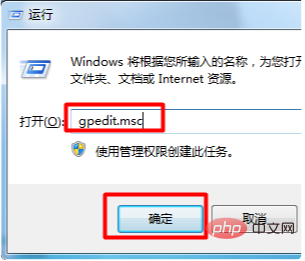
2. 열린 그룹 정책 편집 인터페이스에서 "컴퓨터 구성" - "사용자 구성" - "관리 모듈" - "네트워크" 및 "네트워크 연결" 항목을 확장합니다.
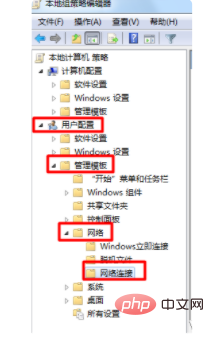
3. 오른쪽의 "LAN 연결 구성 요소 속성에 대한 접근 금지"를 찾아 선택한 후 "정책 설정 편집" 버튼을 클릭하세요.
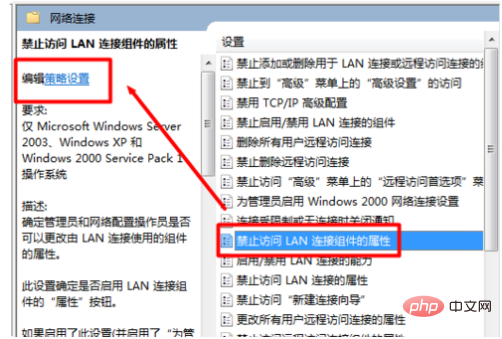
4. 열리는 창에서 "설정되지 않음" 항목을 체크한 후 "확인"을 클릭하면 설정이 완료됩니다. 위의 설정 후에는 로컬 IP 주소를 수정할 수 없는 현상이 제거됩니다.
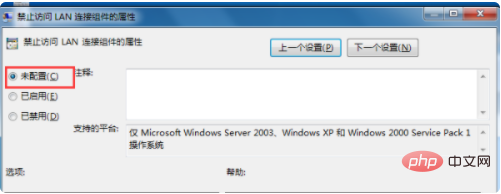
위 내용은 IP가 비활성화된 경우 차단을 해제하는 방법의 상세 내용입니다. 자세한 내용은 PHP 중국어 웹사이트의 기타 관련 기사를 참조하세요!